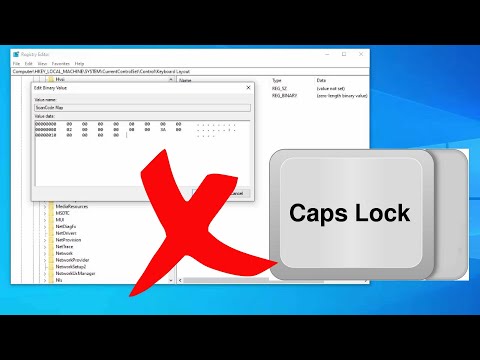Denne wikiHow lærer dig, hvordan du bruger kommandoprompt -programmet i Windows til at kopiere filer eller mapper.
Trin
Del 1 af 3: Forberedelse til kopi
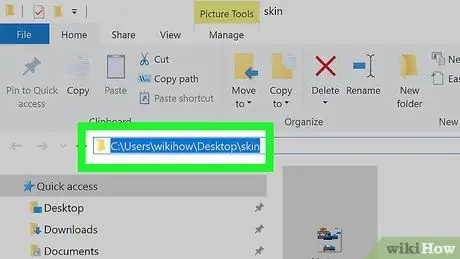
Trin 1. Find placeringen af den fil, du vil kopiere
Du skal bruge filens placering (kendt som et "bibliotek") for at fortælle kommandoprompten at finde den ønskede fil.
- Du kan finde filens bibliotek ved at åbne filens placering i File Explorer og klikke på URL -linjen øverst i vinduet.
- De fleste filer gemmes i følgende bibliotek: [disknavn]: / Users [brugernavn] (f.eks. "C: / Users / Kyle"). Dette er den mappe, der gemmer de fleste af de filer, der er oprettet af brugeren.
- I eksemplet ovenfor er filerne, der er gemt på skrivebordet, i mappen "C: / Users / Kyle / Desktop", mens filerne, der er gemt i mappen Dokumenter, er i mappen "C: / Users / Kyle / Documents".
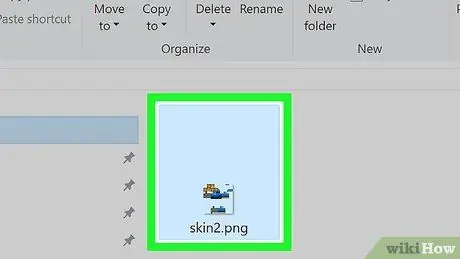
Trin 2. Kend filnavnet
Hvis du vil kopiere en fil, skal du kende navnet på den pågældende fil. Husk, at navnet på navnet er vigtigt, når du bruger kommandoprompten, så du skal kapitalisere det korrekt.
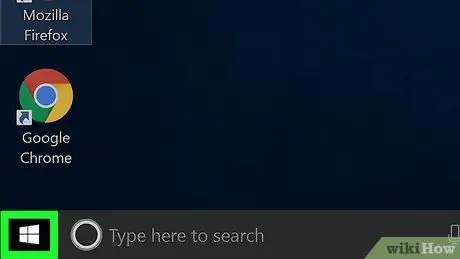
Trin 3. Åbn menuen "Start"

Klik på Windows-logoet i nederste venstre hjørne af skærmen.
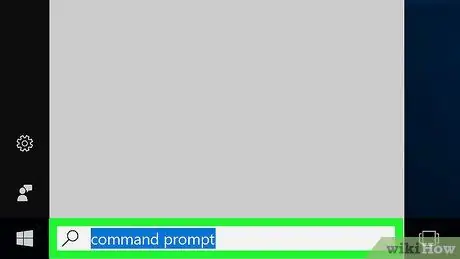
Trin 4. Indtast kommandoprompt
Derefter vil computeren søge efter kommandoprompt -programmet.
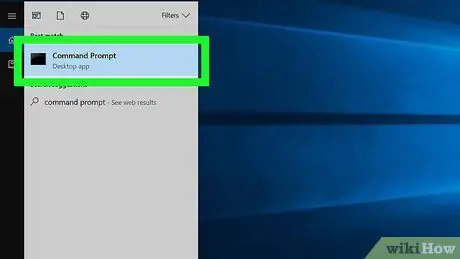
Trin 5. Klik

"Kommandoprompt".
Det er øverst i vinduet "Start". Herefter åbnes kommandoprompt -programmet.
Husk, at hvis du bruger en delt computer (f.eks. En skole eller en offentlig computer), har du muligvis ikke adgang til kommandoprompt -programmet
Del 2 af 3: Kopiering af filer separat
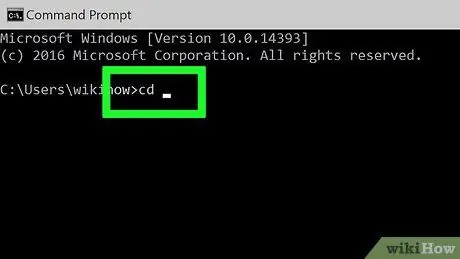
Trin 1. Indtast kommandoen "skift bibliotek"
Skriv cd efterfulgt af et mellemrum, men tryk ikke på Enter.
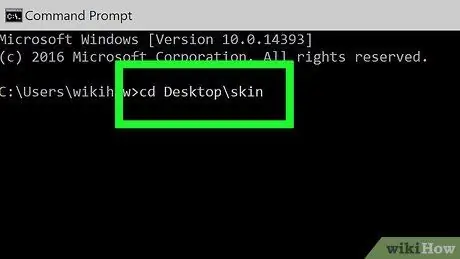
Trin 2. Indtast filmappen
Indtast det bibliotek, som du vil kopiere filer til.

Trin 3. Tryk på Enter -tasten
Herefter nulstilles kommandoprompten for at kontrollere det bibliotek, du har angivet.
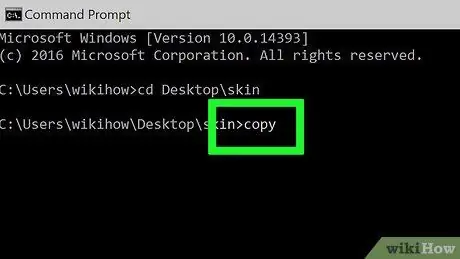
Trin 4. Indtast kommandoen "kopi"
Indtast kopi efterfulgt af et mellemrum, uden at trykke på Enter med det samme.
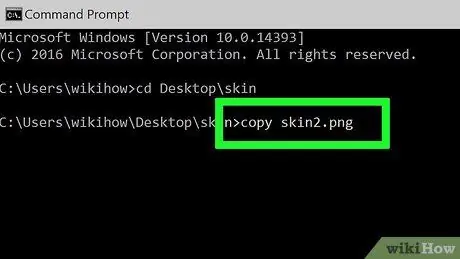
Trin 5. Indtast et filnavn
Indtast filnavnet efterfulgt af et mellemrum, og kontroller, at filtypen er inkluderet (f.eks. Txt for tekstfiler). Tryk ikke på Enter umiddelbart efterfølgende.
Hvis der er mellemrum i filnavnet, skal du vedlægge det i anførselstegn. For eksempel, for en fil kaldet "Pickles are Good.txt", ville du skrive Pickles "" are "" Good.txt "i kommandopromptvinduet
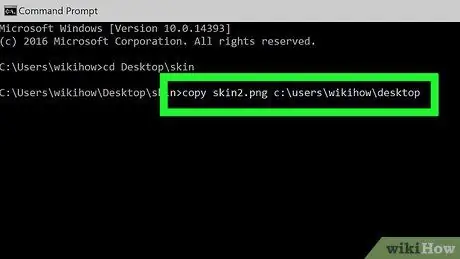
Trin 6. Indtast destinationsmappen
Indtast et andet bibliotek (f.eks. C: / Brugere [du] Desktop, hvor du vil kopiere filer til.
Hvis du ikke tilføjer et bibliotek, kopieres filerne automatisk til dit brugerkatalog (f.eks. "C: / Users [dig]") automatisk
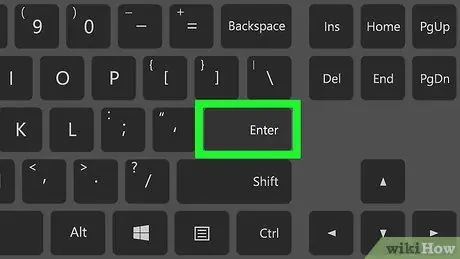
Trin 7. Tryk på Enter -tasten
Herefter vil filen blive kopieret til det angivne bibliotek. Du kan se de kopierede filer ved at besøge biblioteket i File Explorer -programmet.
Del 3 af 3: Kopiering af mappeindhold
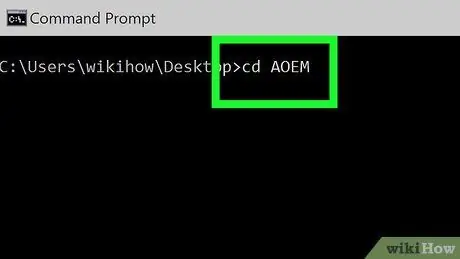
Trin 1. Besøg mappemappen
Skriv cd efterfulgt af et mellemrum, indtast derefter biblioteket i den respektive mappe, og tryk på Enter.
Hvis du f.eks. Vil kopiere alle filerne i mappen "Eksempel" på skrivebordet, skal du skrive C: / Brugere / humpb / Desktop i kommandopromptvinduet
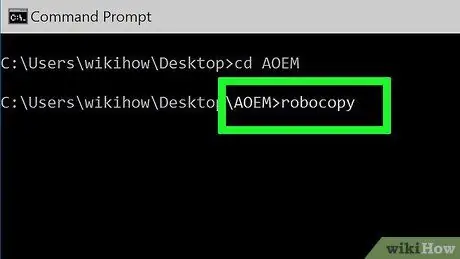
Trin 2. Indtast kommandoen robocopy
Indtast robokopi, og tilføj et mellemrum uden at trykke på Enter med det samme.
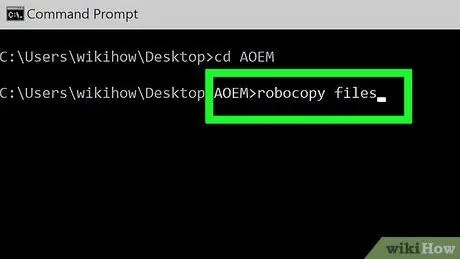
Trin 3. Indtast mappenavnet
Indtast navnet på den mappe, du vil kopiere, og tilføj et mellemrum efter det. Igen, tryk ikke på Enter umiddelbart bagefter.
Som med filnavne skal du bruge anførselstegn til at omslutte mellemrum i mappenavne
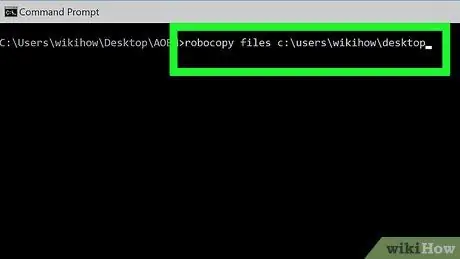
Trin 4. Indtast destinationsmappen
Indtast det bibliotek, du vil kopiere mappens indhold til.
Hvis der er mange filer i kildemappen, ser destinationsmappen rodet ud, fordi selve kildemappen ikke kopieres sammen med filerne
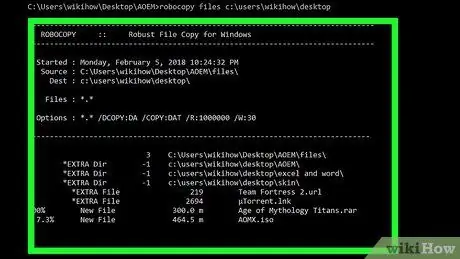
Trin 5. Tryk på Enter -tasten
Derefter kopieres mappens indhold til destinationsmappen.
Tips
- Du kan kopiere alle filer i biblioteket ved at skrive kopi *[filtype] (f.eks. Kopi *.txt).
- Hvis du vil oprette en ny destinationsmappe til de kopierede filer, skal du indtaste biblioteket for den nye destinationsmappe (inklusive selve destinationsmappen) efter kommandoen "robocopy".
- Hvis du kopierer indholdet af en eksisterende mappe på skrivebordet til en ny mappe, bliver mappen navngivet som "Skrivebord".